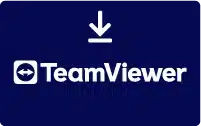Professioneller Support für ganzheitliche Lösungen
Bei DEGEN verstehen wir, dass in der heutigen Geschäftswelt Technologie und IT-Infrastruktur von entscheidender Bedeutung sind. Deshalb bieten wir nicht nur erstklassige IT-Dienstleistungen an, sondern auch einen umfassenden Support, der sicherstellt, dass Ihre Systeme immer reibungslos funktionieren. Unser engagiertes Support-Team steht bereit, um Ihnen bei jedem Schritt zu helfen, von der Installation bis zur Fehlerbehebung – wir sind für Sie da.